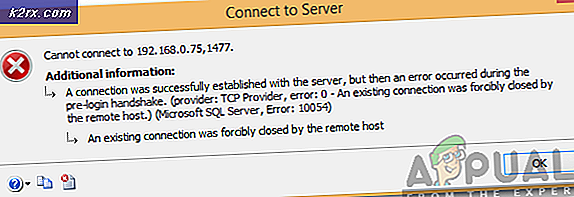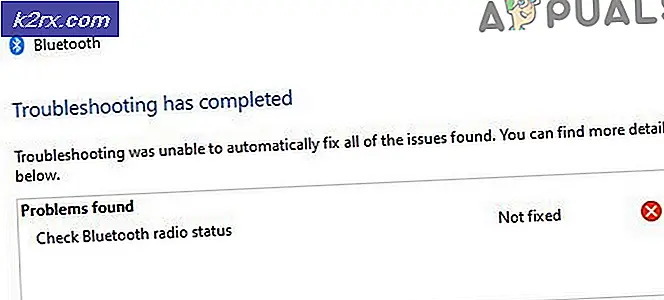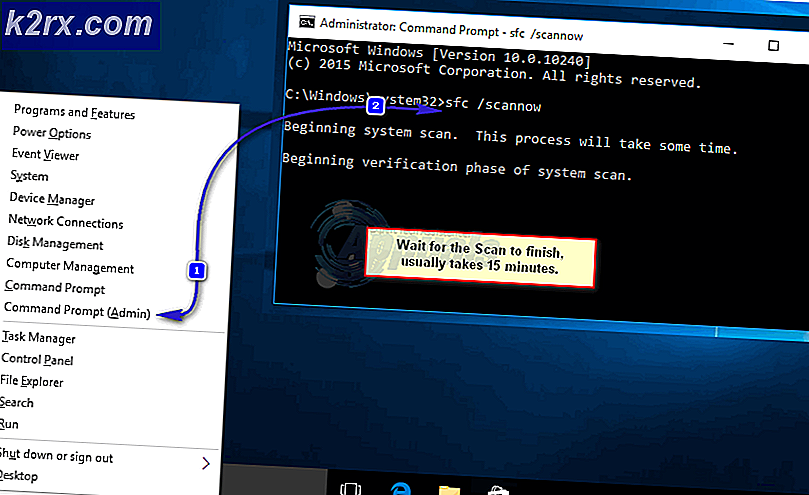Sådan rettes slyngefejl 8-4612
Nogle Sling-brugere rapporterer, at de konstant ender med at se '8-4612 fejlkode'Når du prøver at bruge tjenesten fra forskellige enheder. Dette problem rapporteres at forekomme på Windows, macOS, Android-iOS og forskellige smart-tv-modeller og streaming af smarte dongler.
Efter at have undersøgt dette særlige problem viser det sig, at der er et par potentielle synder, der kan forårsage dette problem for brugere, der aktivt bruger Sling TV-tjenesten. Her er en liste over forekomster, der bekræftes at forårsage fejl 8-4612:
Nu hvor du kender de mest almindelige syndere, der vil forårsage fejl 8-4612,her er en liste over metoder, der er bekræftet for at løse dette problem:
Metode 1: Power-cykling af din Streaming Video Player
Ifølge mange brugere, der har beskæftiget sig med dette problem, er dette problem ofte forbundet med dårligt cachelagrede data fra den videoafspiller, du bruger til at streame Sling-indhold. Dette bekræftes at forekomme med Amazon Fire TV Sticks, med Roku-enheder og på mange Smart TV-operativsystemer.
Hvis du befinder dig i dette særlige scenario, skal du være i stand til at løse problemet ved at cykle din enhed og give den tid til at rydde strømkondensatorerne, så den slipper af med de midlertidige data.
Uanset hvilken streaming videoafspiller du vælger, har vi sammensat en liste med underguider, der fører dig gennem hele processen. Følg den vejledning, der gælder for din nuværende situation:
A. Elcykel din Fire TV Stick-enhed
- Hvis du i øjeblikket har nogen form for app på Fire TV, skal du lukke den helt og sørge for, at der ikke kører nogen proces i baggrunden.
- Fjern Fire TV Stick fra den enhed, den tidligere var tilsluttet, og vent derefter i et helt minut, før strømkondensatorerne fik nok tid til at rydde sig selv.
- Tilslut derefter Fire TV Stick igen og se om problemet nu er løst ved at åbne Sling-appen en gang gevinst og forsøge at streame et stykke indhold.
B. Power-cykling af din Roku-enhed
- At indlede en simpel Roku-nulstilling, skal du tage stikket ud af strømkilden og vente i mindst 10 sekunder eller mere for at rydde strømkondensatorerne.
- Når denne tidsperiode er passeret, skal du tilslutte Roku-enheden igen og derefter trykke på en vilkårlig knap på din Roku-fjernbetjening, når du ser signalet vises på skærmen for at fuldføre startprocessen.
- Åbn Sling-appen, og se om problemet nu er løst.
C. Power-cykling dit Smart TV
- Start med at slukke for dit Smart TV, og frakobl derefter enheden fysisk fra den stikkontakt, den i øjeblikket er tilsluttet, og vent et helt minut.
- Mens du venter, skal du fortsætte og trykke på tænd / sluk-knappen på tv'et (ikke fjernbetjeningen) i 5 sekunder eller mere for at aflade strømkondensatorerne.
Bemærk: Dette rydder alle OS-relaterede midlertidige data, der bevares mellem opstart.
- Tilslut din enhed igen, tænd dit Smart TV, og start et andet streamingjob på Sling TV og se om den 8-4612 fejlkode er nu rettet.
Hvis det samme problem stadig opstår, skal du gå ned til den næste mulige løsning nedenfor.
Metode 2: Geninstaller Sling TV-appen
Hvis den enkle motorcykelprocedure ikke var effektiv i dit tilfælde, skal du fortsætte med at sikre dig, at der ikke er noget galt med den nuværende installation af Sling TV-appen.
Det er lykkedes os at finde snesevis af brugerrapporter, der bekræfter, at det lykkedes dem at rette problemet fejl 8-4612ved at geninstallere applikationen på den enhed, som de brugte appen på.
Da Sling TV-appen bruges på en række forskellige enheder, har vi samlet en række underguider, der vil guide dig gennem processen med at geninstallere applikationen.
Følg den vejledning, der gælder for dit særlige scenario:
A. Geninstallation af Sling TV-appen på Android
- Fra startskærmen på din Android-enhed skal du finde Slint TV-appen og derefter holde den nede i et par sekunder, indtil Afinstaller knappen vises.
- Når menuen vises, skal du trykke på Afinstaller, bekræft derefter afinstallationen ved at klikke på Ja, vent derefter, indtil handlingen er afsluttet.
- Åbn Play Butik-appen, og geninstaller den nyeste version af Sling TV-app og se om problemet nu er løst.
- Start Sling TV-appen igen og se om problemet nu er løst.
B. Geninstallation af Sling TV-appen på Fire TV Stick
- Fra Hjem side af din Fire TV Stick, åbn Indstillinger fanen.
- Gå derefter til Ansøgninger vælg derefterAdministrer installeret applikation.
- Find Slynge TV app, og vælg derefter Afinstaller fra den genvejsmenu, der netop dukkede op.
- Bekræft afinstallationen af appen, og søg derefter efter Sling TV-appen igen, og installer den.
- Start Sling TV-appen igen og se om problemet nu er løst.
C. Geninstallation af Sling TV-appen på Roku TV
- På startskærmen i Roku-grænsefladen skal du bruge fjernbetjeningen til at vælge Sling TV fra listen over tilgængelige kanaler.
- Dernæst skal du i den dedikerede Slint TV-menu åbne indstillingen Fjern Chanel ved hjælp af din Roku-fjernbetjening og derefter bekræfte dit valg.
- Når operationen er afsluttet, skal du vende tilbage til Kanalbutik og geninstaller Sling TV-appen.
- Start Sling TV-appen igen og se om problemet nu er løst.
D. Geninstallation af Sling TV-appen på Smart TV
Geninstallation af en smart-tv-app er meget forskellig på tværs af de mange tv-operativsystemer, som du støder på i forskellige producenter.
Men hvis du bruger et Android TV, kan du geninstallere Sling TV-appen ved hjælp af nedenstående instruktioner:
- På din Android TV, åbn hovedmenuen og få adgang til Mine apps menu.
- Inde i Mine apps menu, skal du åbne Download apps fanen, find Slynge TV app.
- Når du ser det, skal du udvide kontekstmenuen, der er knyttet til Sling TV, og derefter vælge Afinstaller fra genvejsmenuen.
- Når appen er afinstalleret, skal du vende tilbage til initialen Mine apps menuen og download Sling TV-appen igen ved at bruge søgefunktionen.
- Start appen igen og se om problemet nu er løst.